众所周知wps软件中有着强大且实用的功能,可以帮助用户用来完成表格、文档或是演示文稿的编辑,为用户带来不错的使用体验,因此wps软件吸引了大量的用户前来下载使用,当用户在wps软件中编辑表格文件时,由于表格内的一列数据出现了统计错误,漏加了一个值,于是想把这列数据统一加上某个数据来变大,这个时候用户应该怎么来操作实现呢,其实这个问题是很好解决的,用户直接在编辑页面上复制要加上的值,接着选中一列数据并点击选择性粘贴,然后进入到窗口中点击加选项即可解决问题,那么下面就和小编一起来看看wps表格让数据批量加上某个值的方法教程吧,希望用户能够从中获取到有用的经验。

1.用户在wps软件中打开表格文件,并来到表格文件的编辑页面上复制需要加的值
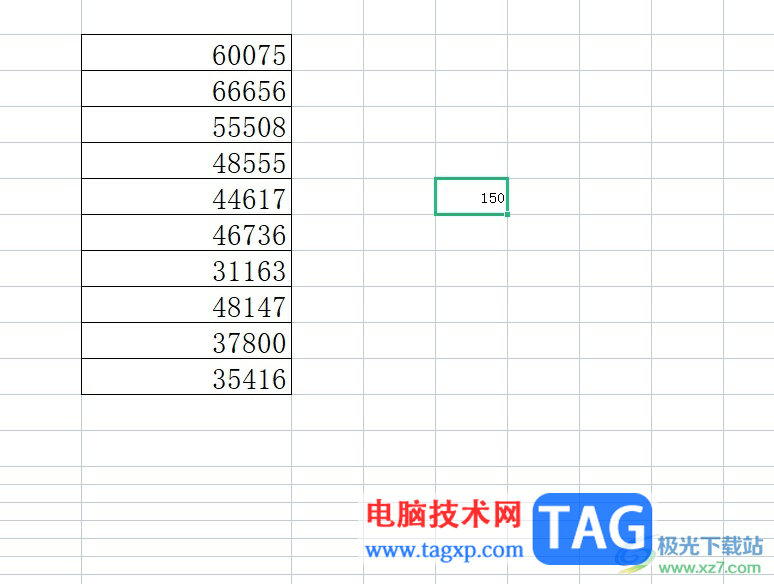
2.接着用户可以看到要加的数值四周出现了蚂蚁虚线,需要选中另一侧的一列数据
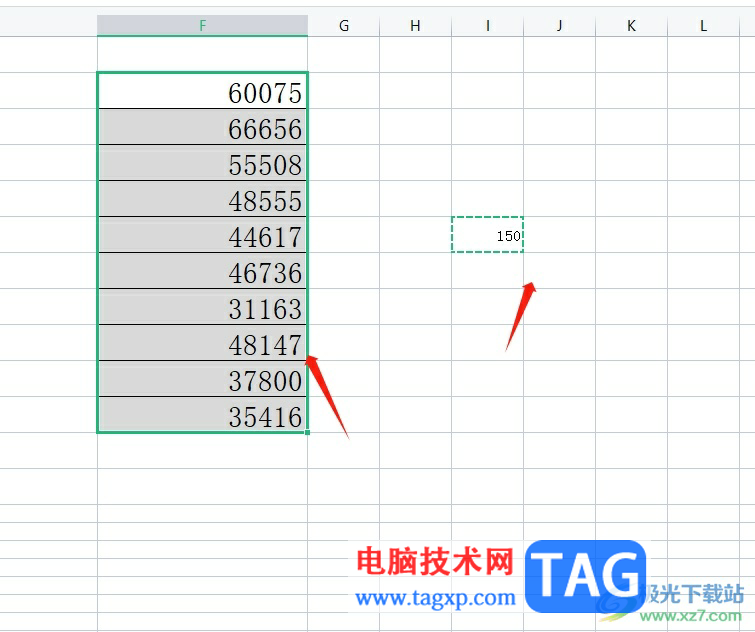
3.这时用鼠标右键点击后,用户在弹出来的右键菜单中点击选择性粘贴选项
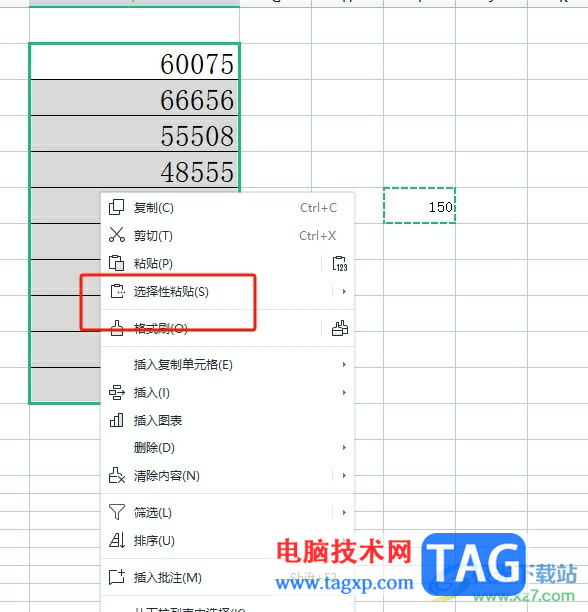
4.在打开的选择性粘贴窗口中,用户直接在运算板块中勾选加选项,然后按下确定按钮

5.设置完成后,用户回到编辑页面上就可以看到当前的数据都统一加上了设置的数值
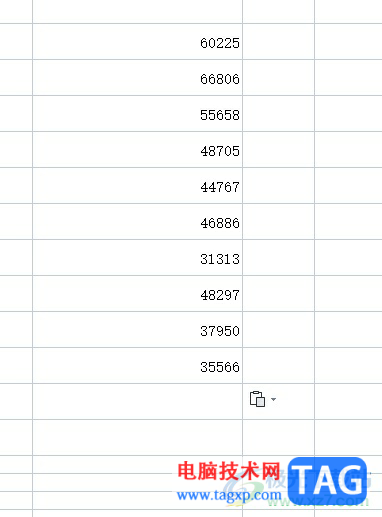
以上就是小编对用户提出问题整理出来的方法步骤,用户从中知道了大致的操作过程为复制要加的值——选中一列数据——点击选择性粘贴——选择加选项——确定这几步,方法简单易懂,因此感兴趣的用户可以跟着小编的教程操作试试看,一定可以解决好这个问题的。
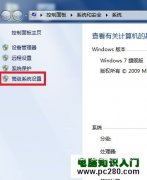 Win7系统如何调节视觉效果从而提高性能
Win7系统如何调节视觉效果从而提高性能
1 ,依次进入开始 - 控制面板 - 系统和安全 - 系统,进入系统左......
 内存性能提升技巧:如何选择合适的内存
内存性能提升技巧:如何选择合适的内存
内存作为电脑的重要组成部分,对系统性能的影响不容小觑。选......
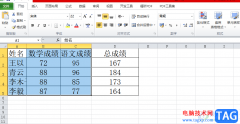 excel锁定行列不动的教程
excel锁定行列不动的教程
excel软件作为一款热门的办公软件,给用户带来了许多的便利,......
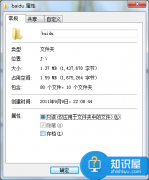 电脑文件夹属性只读灰色怎么办 电脑文件
电脑文件夹属性只读灰色怎么办 电脑文件
电脑文件夹属性只读灰色怎么办 电脑文件夹只读属性改不了解决......
 常见电脑故障排除技巧:如何快速解决日
常见电脑故障排除技巧:如何快速解决日
电脑是现代生活中不可或缺的工具,无论是日常工作还是娱乐休......

wps软件是许多用户经常使用的一款多功能办公软件,它为用户带来了word文档、excel表格以及ppt演示文稿等不同类型的文件,能够很好的满足用户的需求,因此wps软件成为了用户的办公必备,当用...

wps软件是许多用户很喜欢的一款办公软件,用户在wps软件中可以体验到许多强大的功能带来的帮助,因此wps软件能够提升用户的办事效率,当用户在wps软件中编辑表格文件时,有时需要录入身份...

很多小伙伴想要知道如何在WPSExcel中制作线性回归方程,其实制作方法十分的简单,可以通过制作图表的方法进行设置,我们可以将需要进行制作图表的数据选中,之后再通过插入一个折线图样...

人在职场,大家都知道办什么事要先请示,领导逐级审批,可套红头时总是跟事先准备好的纸张文字对不上,索性我们就自己做一个,跟自己打印机、纸张相符的红头件。 一、先把隐藏...
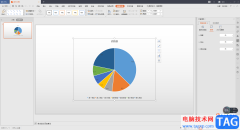
我们在WPSPPT中进行编辑和制作幻灯片的时候,很多时候我们都会进行图表的插入,在插入图表之后,我们会对图表中的数据进行修改以及类别的添加等设置,比如当我们插入了一个扇形图之后,...

作为一款发展不错的国产办公软件,wps软件为用户提供了多种文件的编辑权利,让用户只需下载一款软件即可简单轻松的完成编辑工作,因此wps软件吸引了大量的用户前来下载使用,当用户在...

相信越来越多的用户很喜欢使用wps软件,这款办公软件给用户带来了许多的好处和帮助,让用户进一步提升了自己的速度,因此wps软件成为了用户电脑上的必备办公软件,当用户在wps软件中编辑...

针对WPS办公软件,大家在平时的生活中或者工作中应该多多少少是有一定的了解的,大家在使用的时候,会对一些数据进行相应的编辑修改,其中如果你编辑的数据比较多,需要进行首尾倒置排...

WPS表格是一款用户庞大的办公软件,在其中我们可以使用各种智能画的功能实现高效办公。如果我们需要在电脑版WPS表格中查找指定内容,小伙伴们知道如何快速进行查找吗,其实方法是非常简...

很多小伙伴在使用WPS软件对文字文档进行编辑的过程中想要在段落前面添加一行空行,但又不知道该使用什么工具。我们可以直接使用回车键在段落前面加上一行空行,但该空行可以直接被删除...

一些小伙伴想要在WPS中将数据进行汇总之后,进行统计成图表的样式显示出来,这样方便自己进行分析数据,那么我们可以直接进入到创建数据透视图的窗口中进行汇总数据统计即可,将汇总的...

越来越多的用户很喜欢在wps软件中编辑各种类型的文件,其中强大的功能能够有效帮助用户简单轻松的解决编辑问题,还能够有效提高自己的办事效率,因此wps软件成为了大部分用户必备的一款...
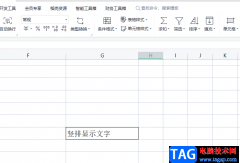
在wps软件中用户拥有着编辑不同类型文件的权利,例如用户可以编辑word文档、excel表格以及ppt演示文稿等,总之给用户带来了很多的选择权,基本上大部分的用户都在wps软件中编辑过表格文件,...
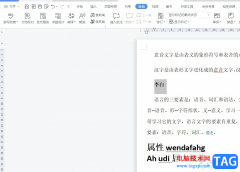
越来越多的用户会选择在电脑上安装wps软件,这是一款深受用户喜爱的办公软件,让用户可以从中获取到不少的帮助和便利,因此wps软件成为用户日常工作中必备的一款办公软件了,当用户在...

很多小伙伴在WPS中对表格文档进行编辑时都会在表格中插入图表、图片等内容,但当我们想要将图表嵌入到表格中,和表格合为一体时,该怎么进行设置呢。其实很简单,在WPS中,我们无法直接...